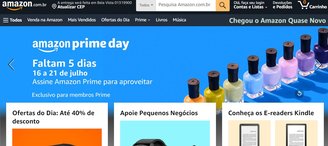Dado que las computadoras portátiles actuales vienen con una entrada USB-C, es fácil transferir la imagen desde un teléfono celular a un televisor usando un adaptador HDMI. El conector puede garantizar una mayor resolución de imagen y reducir la latencia de comando, ideal para jugar o reproducir películas y vídeos de teléfonos móviles en la pantalla grande.
Además del adaptador USB-C a HDMI, que se puede adquirir en cadenas minoristas o tiendas de informática, también es posible conectar el celular al televisor mediante una computadora.
Cómo conectar el celular al televisor usando un cable USB-C a HDMI
Esta alternativa sólo es posible en móviles que tengan entrada USB-C, es decir, en formato cilíndrico. Una de las características de este estándar es la posibilidad de reproducir audio y vídeo desde el modo HDMI Alt, para que puedas conectarlo a un monitor o televisor.
En este caso, es necesario contar con un adaptador USB-C a HDMI específico: un extremo consta de una entrada USB-C, para conectarlo al celular, y el otro extremo tiene una salida compatible con un cable HDMI, conectar al televisor.
Con el adaptador en mano, sigue estos pasos:
- Conecta el cable USB-C al celular;
- Conecte el cable HDMI al otro extremo;
- Inserte el cable en el televisor.
- Comience usando su teléfono celular en la pantalla. Toda la pantalla y la aplicación se controlan a través del teléfono inteligente y se muestran en el televisor.
Cómo conectar un celular a un televisor vía HDMI a través de una computadora
La otra opción implica un proceso un poco más largo: primero, debe reflejar la pantalla de su teléfono celular en una computadora portátil y luego conectar la computadora al televisor mediante un cable HDMI.
En iOS
Es una alternativa para quienes usan dispositivos Apple: el iPhone no tiene forma de conectarse a Windows, pero la pantalla se puede transferir a macOS a través de AirPlay:
- Abra el Centro de control en iPhone;
- Toca el icono con los dos rectángulos para abrir AirPlay;
- Seleccione iMac, Macbook o Mac Mini;
- iniciar la transmisión;
- Conecte su computadora al televisor usando un cable HDMI.
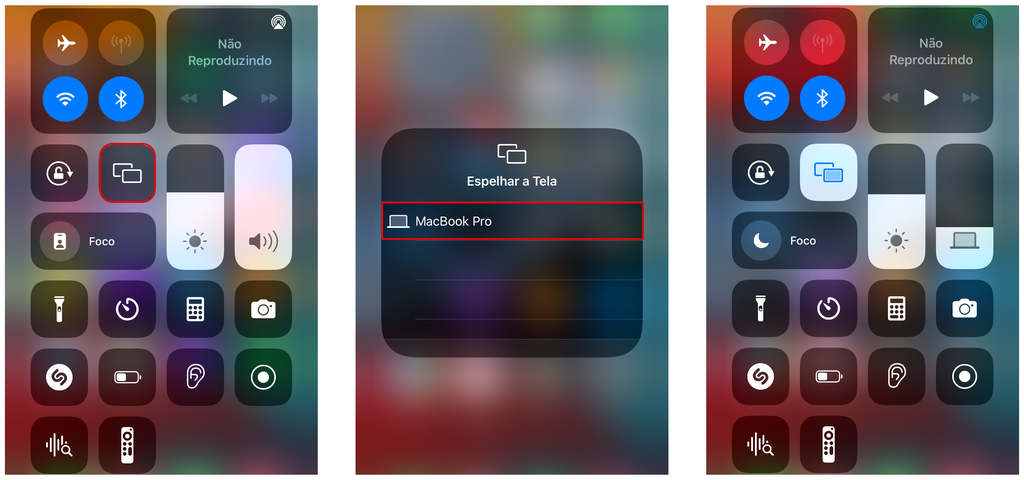
Es importante señalar que no todos los ordenadores Apple tienen entrada HDMI. En este caso, necesitarás un adaptador USB-C a HDMI (el mismo mencionado anteriormente) para realizar este trabajo.
en android
Android ofrece dos caminos diferentes: si tiene un teléfono móvil Samsung Galaxy, puede usar la aplicación Link to Windows para reflejar la pantalla en su computadora localmente. En otros casos, puedes utilizar aplicaciones de terceros, como Screen Mirror para Windows y macOS.
En el caso de Samsung Galaxy Line sigue estos pasos:
- Desliza hacia abajo la pantalla del teléfono y abre el panel de configuración rápida;
- Seleccione «Fink.toWindows»;
- Inicie sesión con la cuenta de Microsoft iniciada en su computadora;
- En tu computadora, abre la aplicación “Enlazar al celular”;
- Utilice su teléfono celular para escanear el código QR que se muestra en Windows;
- En una computadora, haga clic en la miniatura de la pantalla del teléfono celular;
- Confirmar conexión en Android;
- Transfiere la pantalla de tu teléfono celular a tu computadora;
- Conecte su computadora al televisor usando un cable HDMI.
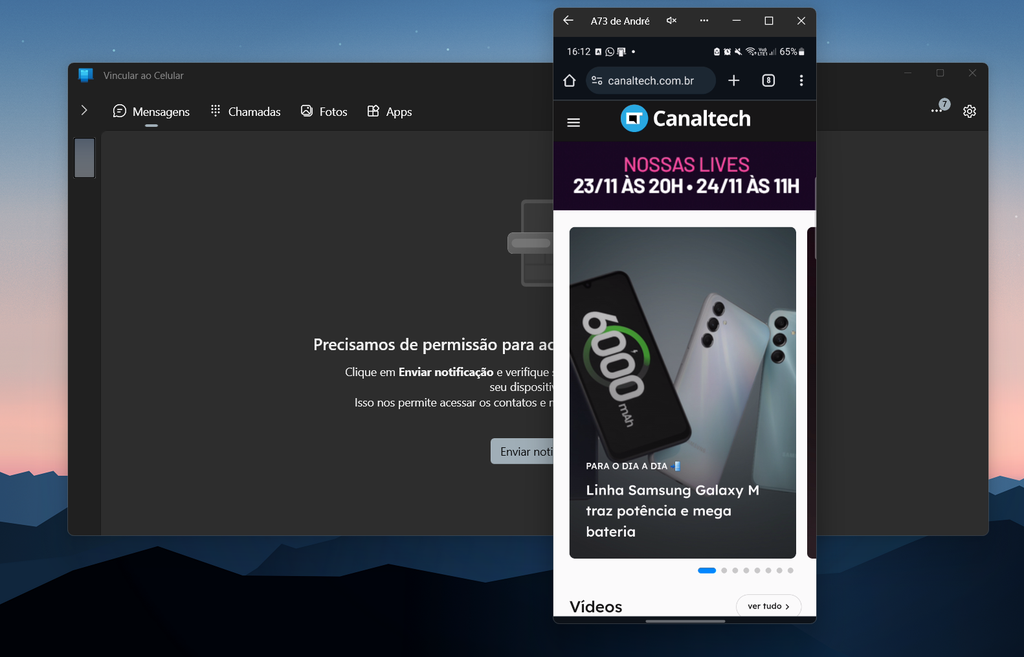
Con ScreenMirror, el camino es el siguiente:
- Descarga Screen Mirror a tu celular (Androide);
- Abre la aplicación
- Abra su computadora y acceda a screenmirorapp.com en el navegador;
- Toca «Browser Mirroring» en la aplicación de Android;
- Con tu celular y computadora conectados a la misma red Wi-Fi, lee el código QR y vincula el dispositivo;
- Conecte su computadora con un cable HDMI.
Alternativas sin cables
Existen opciones más sencillas que no requieren utilizar ningún cable para conectar tu celular al televisor. Puede transmitir video en aplicaciones seleccionadas, usar AirPlay en iOS, Smart View en Android o incluso conectar el dispositivo a un sistema de TV inteligente.